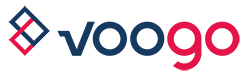Odpowiedź
Projektowanie online
Wideoporadnik na temat projektowania kalendarza firmowego Voogo.pl pomoże Ci z łatwością przejść przez proces tworzenia swojego własnego projektu kalendarza firmowego. Zobacz film instruktażowy, w którym znajdziesz odpowiedzi na wszystkie nurtujące Cię pytania. Dowiesz się m.in jak dodać zdjęcie do kalendarza, jak wstawić własny tekst, jak zaznaczyć święto i wiele innych.
Zobacz jak intuicyjna jest nasza aplikacja i z łatwością przejdź przez proces tworzenia swojego własnego projektu kalendarza.
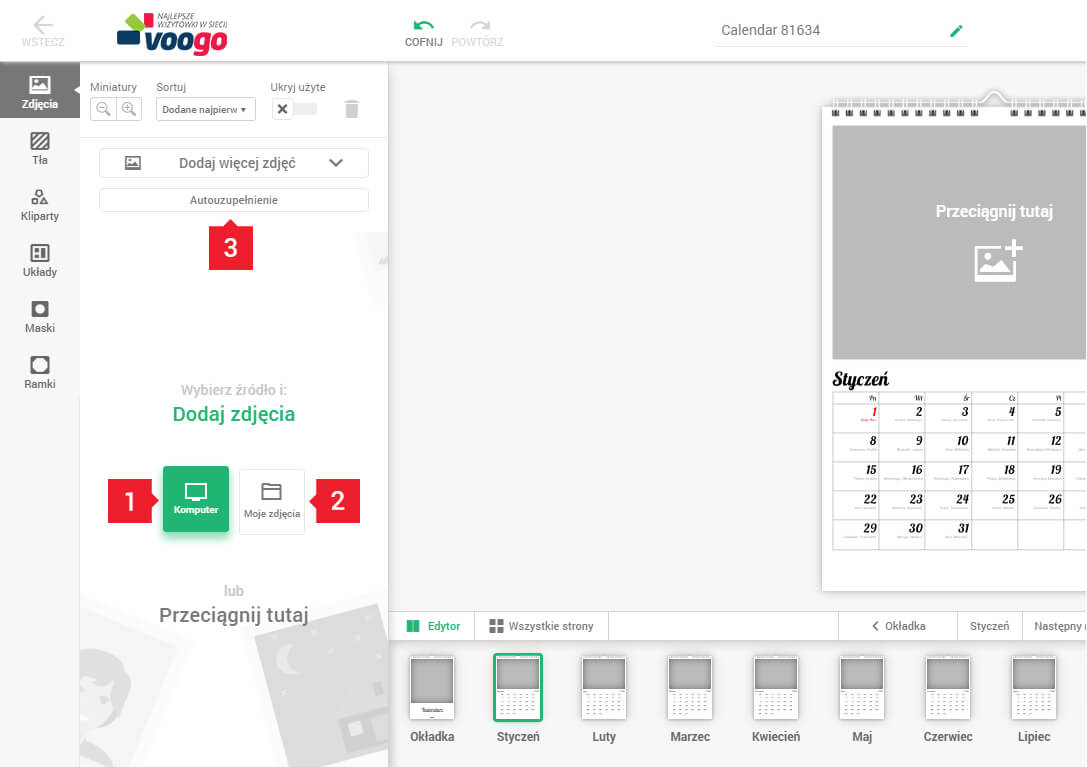
[1] KOMPUTER - Kliknij, aby dodać zdjęcia ze swojego komputera, które chcesz wstawić do projektu kalendarza.
[2] MOJE ZDJĘCIA - Jeśli tworzyłeś u nas wcześniej inne projekty, możesz do nich z łatwością powrócić.
[3] AUTOUZUPEŁNIANIE - Jeśli masz niewiele czasu, użyj tej funkcji. Aplikacja automatycznie wstawi Twoje zdjęcia na każdą stronę kalendarza. Pamiętaj, aby sprawdzić finalny układ zdjęć w projekcie.
PRZYBORNIK DO EDYCJI ZDJĘĆ
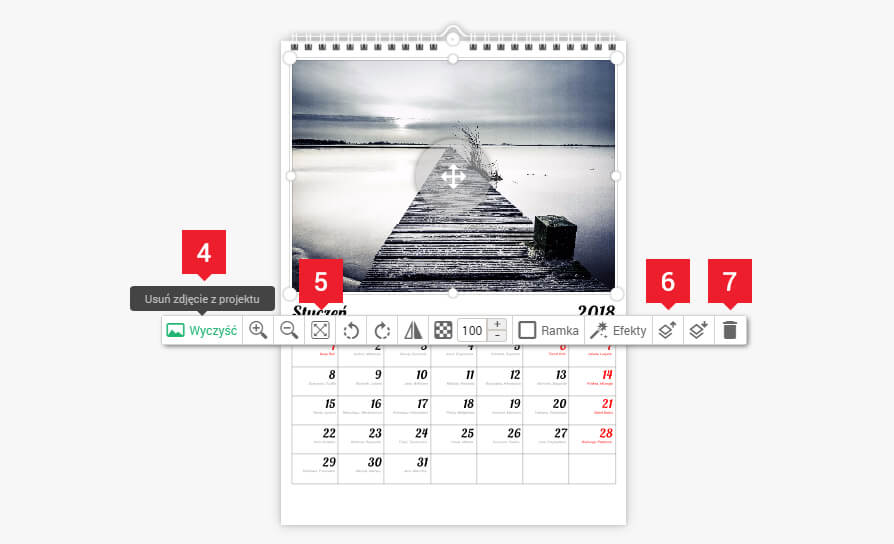
[4] WYCZYŚĆ - po kliknięciu usuniesz zdjęcie z pola zdjęciowego. W puste miejsce możesz wstawić inne zdjęcie.
[5] DOPASUJ - zdjęcie zostanie dopasowane do wielkości pola zdjęciowego - całe pole zdjęciowe zostanie wypełnione Twoim zdjęciem. Zdjęcie może zostać obcięte po bokach.
[6] PRZESUŃ W GÓRĘ/W DÓŁ - jeśli chcesz umieścić zdjęcie pod lub nad innym elementem znajdującym się w tym samym miejscu wybierz tą funkcję.
[7] KOSZ- usuwasz pole zdjęciowe.
PRZYBORNIK DO EDYCJI TEKSTU
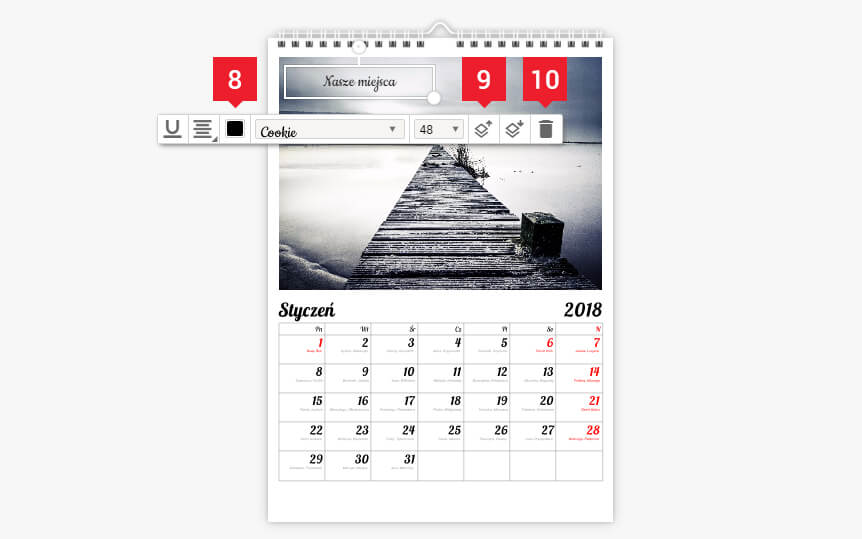
[8] KOLOR - zmiana koloru tekstu.
[9] WARSTWA NIŻEJ/WYŻEJ - przesuwa tekst nad lub pod element znajdujący się w tym samym miejscu. NP. aby tekst był na zdjęciu, a nie schowany pod nim.
[10] KOSZ - usunięcie tekstu.
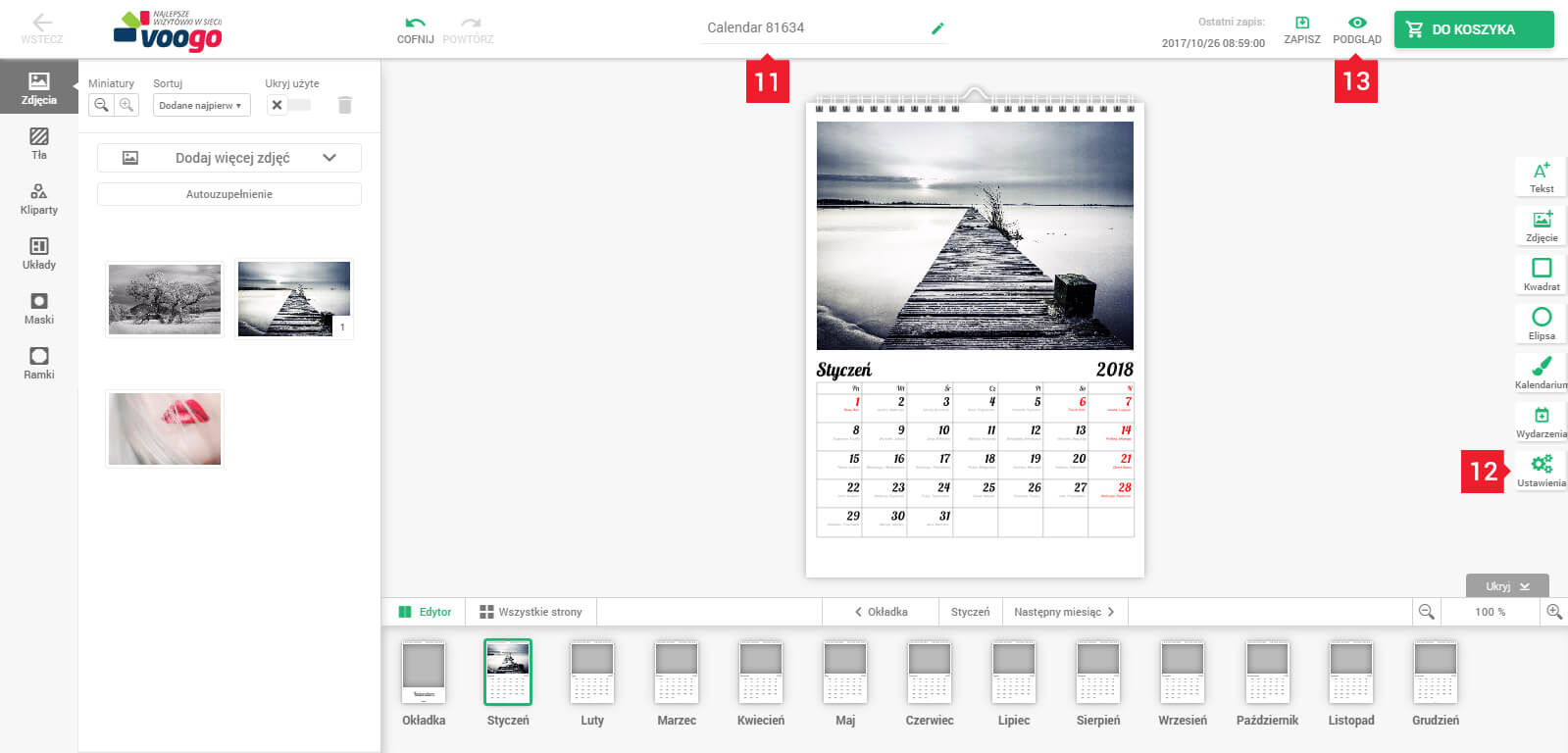
[11] NAZWA PROJEKTU - dla ułatwienia zlokalizowania konkretnego projektu możesz nadać nazwę swojemu projektowi.
[12] USTAWIENIA - możesz tu ustawić pierwszy miesiąc swojego kalendarza lub zmienić język kalendarium.
[13] PODGLĄD PROJEKTU - bardzo ważne. Koniecznie sprawdź podgląd swojego projektu, zanim złożysz zamówienie. Wydruk będzie wyglądał dokładnie tak, jak w podglądzie.
kategoria
Kalendarz